Wie man eine Facebook-Story erstellt

Facebook-Geschichten machen viel Spaß. Hier erfahren Sie, wie Sie eine Story auf Ihrem Android-Gerät und Computer erstellen können.

Wenn Sie etwas zu sagen haben, können Sie Telegram-Kanäle nutzen. Sie ermöglichen es Ihnen, Ihre Botschaft einer großen Anzahl von Menschen zu vermitteln, und die Anzahl Ihrer Abonnenten ist unbegrenzt.
Inhalt
Was sind Telegram-Kanäle?
Telegram-Kanäle sind Tools, mit denen Sie Nachrichten an alle Abonnenten Ihres Kanals senden können. Kanäle unterscheiden sich von Gruppen darin, dass Gruppen bis zu 200.000 Benutzer haben und öffentlich sein können. Die Kanäle hingegen sind nicht für Gespräche wie Gruppen gedacht und werden zum Senden von Nachrichten an eine große Anzahl von Benutzern verwendet, die den Kanal abonniert haben oder ihm hinzugefügt wurden.
Auf den Kanälen werden weder das Profilbild noch der Name der Person angezeigt, die eine Nachricht gesendet hat. Sie sehen lediglich das Bild und den Namen des Kanals.
Beim Erstellen eines Kanals kann dieser öffentlich oder privat sein. Telegram ermöglicht die Auswahl zwischen beiden. Der Unterschied zwischen öffentlichen und privaten Kanälen besteht darin, dass öffentliche Kanäle einen Benutzernamen haben, private dagegen nicht. Jeder kann die öffentlichen Kanäle finden. Bei den privaten Profilen können Sie nur dann beitreten, wenn Sie vom Administrator hinzugefügt wurden. Ein Administrator kann bis zu 200 Abonnenten hinzufügen.
In Telegram-Kanälen kann nur der Administrator eine Nachricht posten. Sie können nur Textnachrichten posten, wenn Sie möchten, aber es gibt noch mehr Dinge, die Sie posten können. Sie können beispielsweise Dinge posten wie:
Sie müssen sich keine Sorgen machen, dass jemand mit den Videos aufwacht, da die Wiedergabe ohne Ton beginnt. Wenn Sie die Videos im Vollbildmodus anzeigen möchten, tippen Sie darauf. Sie können auch große Dateien verschicken, unabhängig vom Typ, auch unkomprimierte Bilder in voller Auflösung sind willkommen.
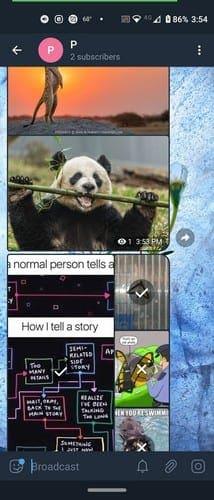
Apropos Bilder: Wenn Sie viele davon senden, zeigt Telegram sie in einem gut aussehenden Album an und Ihre Abonnenten erhalten nur eine Benachrichtigung für alle von Ihnen gesendeten Bilder.
Weitere nützliche Kanalfunktionen
Da nur die Administratoren Kommentare zu Kanälen abgeben dürfen, können Sie eine Kanaldiskussionsgruppe erstellen. So erstellen Sie eine Diskussionsgruppe für Ihren Kanal:
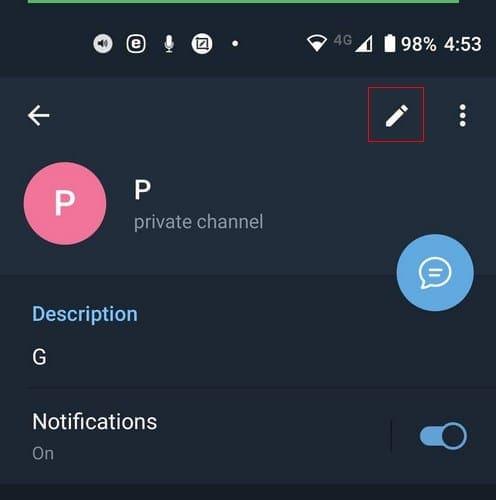
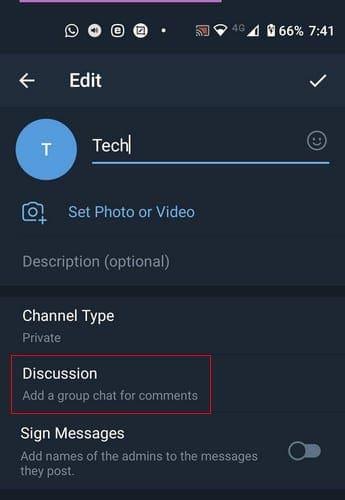
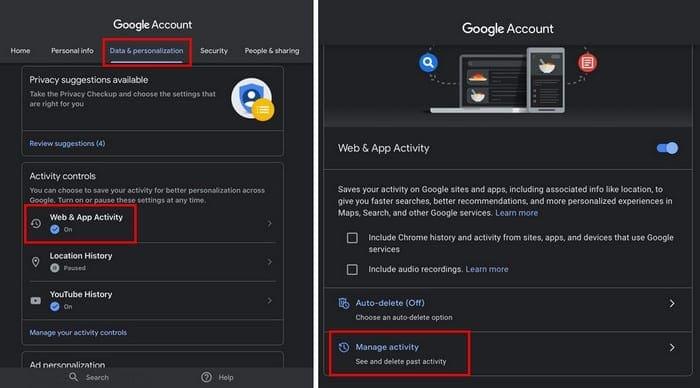
Nachdem Sie Ihrer Gruppe einen Namen gegeben und ein Gruppenbild hinzugefügt haben, tippen Sie auf das Häkchen unten rechts. Das ist alles dazu. Um auf Ihre Gruppe zuzugreifen, tippen Sie in der Option „Diskussion“ auf den Namen der Gruppe und anschließend erneut auf den Namen der Gruppe. Oben sehen Sie die Option, weitere Mitglieder hinzuzufügen, wenn Sie dies wünschen.
So finden Sie Telegram-Kanäle
Wenn Sie, nachdem Sie wissen, um welche Telegram-Kanäle es sich handelt, dennoch beitreten möchten, müssen Sie Folgendes tun. Um einen Telegram-Kanal zu finden, geben Sie einfach den Namen des Themas, das Sie interessiert, in die Suchoption oben ein. Die verfügbaren Kanäle werden zusammen mit der Anzahl der Abonnenten angezeigt.
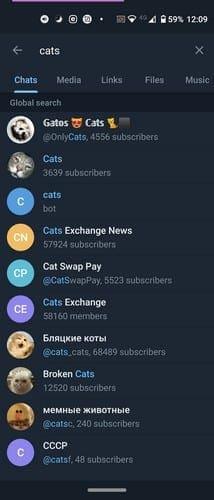
Wenn Sie etwas Zeit haben und die verfügbaren Kanäle durchstöbern möchten, können Sie dies tun. Es gibt eine Telegram-Kanalseite , auf der Sie Kanäle durchsuchen und nach Interessen und Themen getrennt finden können. Sie können die neuesten Beiträge des Kanals durchsuchen, um zu sehen, ob Sie beitreten möchten oder nicht. Wenn Sie dies tun, tippen Sie einfach auf die Schaltfläche „Abonnieren“ oder „Beitreten“ und schon kann es losgehen.
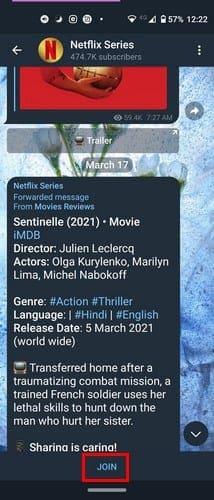
Wenn Sie jemals Ihre Meinung ändern und einen Kanal verlassen möchten, tippen Sie oben auf den Namen des Kanals und anschließend auf die Punkte oben rechts. Wählen Sie die Option „Kanal verlassen“ und Sie sollten eine Bestätigungsmeldung sehen. Wählen Sie „Kanal verlassen“ und schon sind Sie fertig.
Abschluss
Telegram-Kanäle sind eine großartige Möglichkeit, auf dem Laufenden zu bleiben, was Ihnen am wichtigsten ist. Es gibt für fast alles einen Kanal, und der Beitritt ist so einfach wie das Verlassen eines Kanals, wenn Sie feststellen, dass der Kanal doch nicht für Sie geeignet ist. Wie sehr sind Sie ein Fan des Senders? Vergessen Sie nicht, Ihre Gedanken in den Kommentaren unten mitzuteilen.
Facebook-Geschichten machen viel Spaß. Hier erfahren Sie, wie Sie eine Story auf Ihrem Android-Gerät und Computer erstellen können.
Erfahren Sie, wie Sie nervige automatisch abspielende Videos in Google Chrome und Mozilla Firefox mit diesem Tutorial deaktivieren.
Lösen Sie ein Problem, bei dem das Samsung Galaxy Tab S8 auf einem schwarzen Bildschirm feststeckt und sich nicht einschalten lässt.
Möchten Sie E-Mail-Konten auf Ihrem Fire-Tablet hinzufügen oder entfernen? Unser umfassender Leitfaden führt Sie Schritt für Schritt durch den Prozess und macht es schnell und einfach, Ihre E-Mail-Konten auf Ihrem Lieblingsgerät zu verwalten. Verpassen Sie nicht dieses unverzichtbare Tutorial!
Ein Tutorial, das zwei Lösungen zeigt, wie Sie dauerhaft verhindern können, dass Apps beim Start auf Ihrem Android-Gerät gestartet werden.
Dieses Tutorial zeigt Ihnen, wie Sie eine SMS von einem Android-Gerät mit der Google Nachrichten-App weiterleiten.
Haben Sie ein Amazon Fire und möchten Google Chrome darauf installieren? Erfahren Sie, wie Sie Google Chrome über eine APK-Datei auf Kindle-Geräten installieren können.
So aktivieren oder deaktivieren Sie die Rechtschreibprüfung in Android OS.
Erfahren Sie verschiedene Methoden, um Apps auf dem Amazon Fire Tablet herunterzuladen und zu installieren, indem Sie diesem mühelosen und schrittweisen Leitfaden folgen!
Als Samsung seine neue Reihe von Flaggschiff-Tablets vorstellte, gab es viel Aufregung. Das Galaxy Tab S9 und S9+ bieten nicht nur die erwarteten Upgrade







